OneNote is een digitaal hulpmiddel voor het maken van notities met tal van voordelen voor gebruikers. Maar wat u zich misschien nog niet hebt gerealiseerd, is hoe krachtig deze app kan zijn voor het verbeteren van de samenwerking in teams.
Notities maken.
Dit is een essentieel onderdeel van de dagelijkse werkzaamheden voor veel bedrijfseigenaren, managers en teams. Mensen kunnen immers niet alleen op hun geheugen vertrouwen om zich alles te herinneren waar elke dag over wordt gesproken. Vooral als het om belangrijke zaken gaat.
Als het op notuleren aankomt, zijn traditionele methoden zoals pen en papier effectief, maar ze kosten te veel tijd. Maar moderne bedrijven hebben iets nodig dat hen in staat stelt sneller te werken. Daarom kiezen ze voor digitale oplossingen zoals OneNote.
OneNote is een productiviteitstool die gebruikmaakt van cloud- en Microsoft-technologieën om het vastleggen, opslaan en delen van informatie een fluitje van een cent te maken.
Denk aan OneNote als een hub voor alle notities die u in staat stelt om ze te organiseren op vele manieren. U kunt zelfs multimediadocumenten naast eenvoudige tekst vastmaken.
Dus als u op zoek bent naar een robuust digitaal hulpmiddel voor het maken van notities, is OneNote wellicht de oplossing voor u.
Lees verder om de vele manieren te ontdekken waarop dit hulpmiddel nuttig kan zijn voor u en uw bedrijf.
Waarom zou u vertrouwen op OneNote?
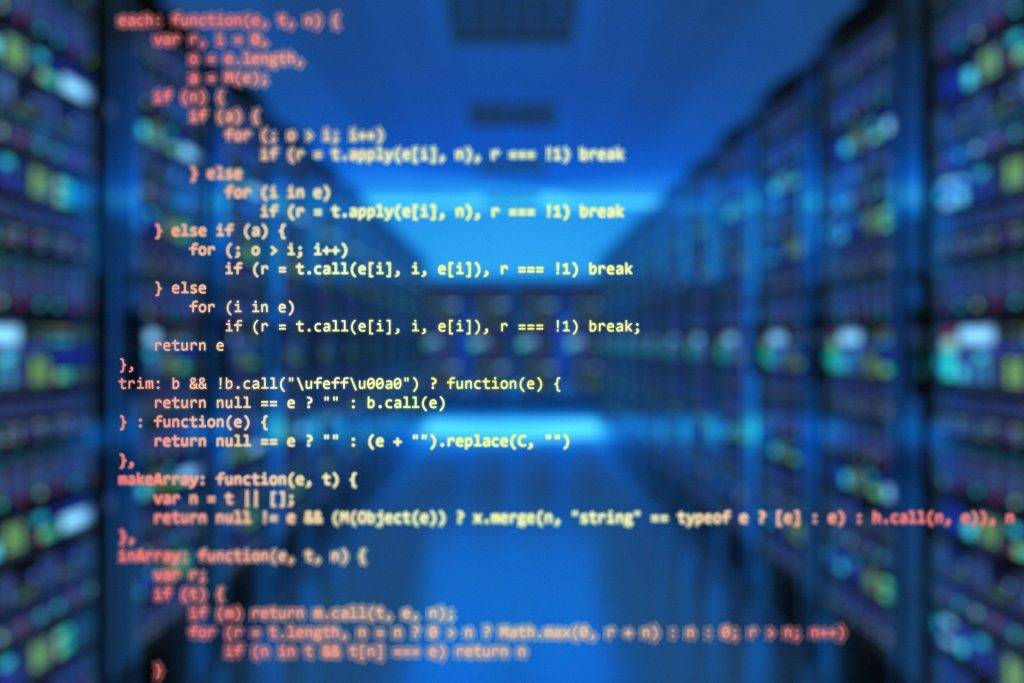
OneNote is niet alleen een krachtig hulpmiddel voor het maken van aantekeningen. Het is ook een handig hulpmiddel waarmee u verschillende functies kunt uitvoeren voor eenvoudige informatieverwerking.
Enkele van de belangrijkste voordelen zijn:
VOORDEEL 1. HET BEVORDEREN VAN REAL-TIME SAMENWERKING
OneNote maakt deel uit van Microsofts Office 365-suite, die volledig op de cloud is gebaseerd. Dit betekent dat OneNote-gebruikers bestanden in realtime kunnen delen met andere teamleden of klanten. Meerdere mensen kunnen hun notities tegelijkertijd bekijken en bewerken, waardoor op elk moment naadloos kan worden samengewerkt.
Een groot voordeel van real-time bewerken is dat u alle wijzigingen in het bestand kunt volgen. U kunt zelfs de vorige versie van een document herstellen in geval van ongelukken.
Ook bedrijven die op meerdere locaties actief zijn, kunnen van deze functie profiteren. Mensen die zich aan de andere kant van het land bevinden, kunnen namelijk aan hetzelfde project werken zonder dat de samenwerking binnen het team eronder lijdt.
Simpel gezegd, het is niet nodig om e-mails uit te wisselen en tijd te verspillen aan wachten op antwoorden – managers kunnen gemakkelijk direct samenwerken met hun team zonder ooit het kantoor te verlaten.
VOORDEEL 2. BEVEILIGING VAN GEVOELIGE INFORMATIE
Online zakendoen en het delen van gevoelige gegevens brengt veiligheidsrisico’s met zich mee. Dit geldt met name voor notebooksoftware. Gelukkig beschikt OneNote over een reeks beveiligingsfuncties die uw gegevens beschermen tegen blootstelling aan derden.
U kunt bijvoorbeeld specifieke secties vergrendelen met wachtwoorden, terwijl al uw informatie te allen tijde wordt beveiligd met 3DES-encryptie. En als uw met een wachtwoord beveiligde documenten lange tijd inactief blijven, worden ze automatisch vergrendeld om te voorkomen dat gegevens uitlekken.
VOORDEEL 3. INTEGRATIE MET ANDERE SOFTWARE
Net als andere Office 365 suite apps, heeft OneNote geweldige integratiemogelijkheden. U kunt uw OneNote synchroniseren met Outlook om e-mailinformatie rechtstreeks naar de app te sturen en vice versa.
Bovendien kunt u deze software ook integreren met niet-Microsoft-apps. Enkele opmerkelijke plug-ins zijn Zapier, Slack, Trello, Evernote, Dropbox, Salesforce en vele anderen. En al je essentiële apps zullen worden gesynchroniseerd, waardoor je team elke dag productiever kan zijn.
VOORDEEL 4. PROJECTBEHEER
OneNote heeft tientallen toepassingen voor algemene zaken. Het is echter vooral geschikt voor projectbeheer.
Projectmanagers hebben vaak te maken met problemen zoals misverstanden tussen teamleden, vertragingen in de communicatie of knelpunten in het project. Maar dankzij Microsofts hulpmiddel voor het maken van aantekeningen kunnen veel van deze problemen snel worden opgelost.
Projectbeheer kan eenvoudiger worden. Dat komt omdat OneNote het voor de manager gemakkelijk maakt om de prestaties van elk teamlid bij te houden. Hij kan eenvoudig tijdlijnen bijwerken, voltooide taken afvinken of nieuwe taken toewijzen.
NEEM ONENOTE NAAR THE NEXT LEVEL
Als u nog nooit OneNote hebt gebruikt, vindt u het misschien interessant om enkele tips te leren die u helpen het meeste uit de software te halen…
TIP 1. SNELLE NOTITIES MAKEN
Quick Note is een geweldige functie waarmee je een gedachte kunt opschrijven als je aan het lunchen bent of niet op kantoor bent.
Stel je voor dat je in de winkel bent en je herinnert je dat je nog niet hebt gereageerd op een belangrijke e-mail. U kunt uw telefoon pakken, de OneNote-app openen en een Quick Note maken om u aan deze taak te herinneren.
De volgende keer dat u OneNote op uw computer opent, ziet u het bericht daar.
Deze functie is vergelijkbaar met “Sticky Notes”, omdat u hiermee elk idee of gedachte in een paar seconden kunt noteren. Al uw notities worden opgeslagen in het gedeelte “Niet gearchiveerde notities” van uw notitieboek “Snelle notities”, een plaats waar standaard al uw notities worden opgeslagen.
TIP 2. ZOEKEN IN ALLE NOTITIES
Het zoeken naar notities wordt moeilijker naarmate de tijd verstrijkt. Als je een actieve gebruiker bent, kun je in een paar maanden honderden notities hebben opgeslagen. Maar maak je geen zorgen, want er zijn tal van opties om je notities te organiseren en te zoeken.
OneNote heeft een ingebouwde zoekoptie om het vinden van notities te vergemakkelijken. Het enige wat je hoeft te doen is klikken op het vergrootglas of druk op “Ctrl” (of “Command” voor Mac) + “F” op je toetsenbord en zoek naar een zin of woord. De software zal al je getypte, handgeschreven en zelfs foto notities doornemen.
U kunt de zoekopdracht verder verfijnen door de pijl in de vervolgkeuzelijst te selecteren en de gewenste optie te kiezen. U ziet alle overeenkomende resultaten gemarkeerd in uw notities.
Als u de gewenste notitie hebt gevonden, kunt u de zoekactie sluiten door op “X” in de rechterhoek te drukken.
TIP 3. GEBRUIK VOORAF GEMAAKTE SJABLONEN
OneNote is ontworpen om een leeg canvas te hebben voor elke nieuwe notitie. En dat geeft gebruikers een heleboel flexibiliteit. Toch kan deze aanpak soms te basaal zijn. Dus waarom niet wat stijl, structuur en kleur toevoegen aan de app?
Gelukkig zijn er tal van kant-en-klare sjablonen om uit te kiezen. U kunt een sjabloon downloaden met decoratieve achtergronden, takenlijsten, planners en meer.
Let op: u kunt de sjablonen alleen gebruiken voor nieuwe OneNote-bestanden. De sjablonen die al tekst bevatten, werken niet, omdat de meeste ontwerpen vereisen dat de inhoud op een specifieke plaats op de pagina staat.
Als u een sjabloon aan een bestaande notitie wilt toevoegen, maakt u gewoon een nieuwe notitie en kopieert u de bestaande tekst.
TIP 4. DOCUMENTEN SCANNEN VANAF UW SMARTPHONE
Moet u aantekeningen maken van een gescand document? Dat is geen probleem voor OneNote. U kunt de Microsoft Lens: PDF Scanner App (beschikbaar voor Android en iOS) gebruiken om met uw telefoon hoogwaardige scans van meerdere documenten te maken en deze naar OneNote te uploaden
WORDT MEESTER IN HET NOTEREN
Digitale hulpmiddelen om aantekeningen te maken hebben duizenden werknemers en managers geholpen om productiever te worden. OneNote is zo’n software die het allemaal lijkt te hebben – overvloedige functies, flexibiliteit en gebruiksgemak.
Of u nu een bedrijfseigenaar bent die de prestaties van uw team wil verbeteren of een projectmanager die de tijdlijn van een project beter wil bijhouden, OneNote heeft voor iedereen iets in petto.
Als u meer wilt weten over hoe deze krachtige tool u kan helpen uw bedrijf beter te maken, neem dan gerust contact met ons op. We kunnen een 10-15 minuten gesprek hebben over dit onderwerp.
